CAD是一种专业的制图软件,这里所说的CAD就是一款用于建筑、机械等产品构造以及电子产品结构设计的软件。在CAD使用中,我们都需要添加一个粗糙度的符号,那么CAD怎么画粗糙度符号?本次就来给大家分享详细的操作步骤,需要的小伙伴们快学起来吧!
方法/步骤
第1步
第一步,选择直线功能绘制一平行底线,再以直线中心点绘制一条成60度的直线,如图所示。
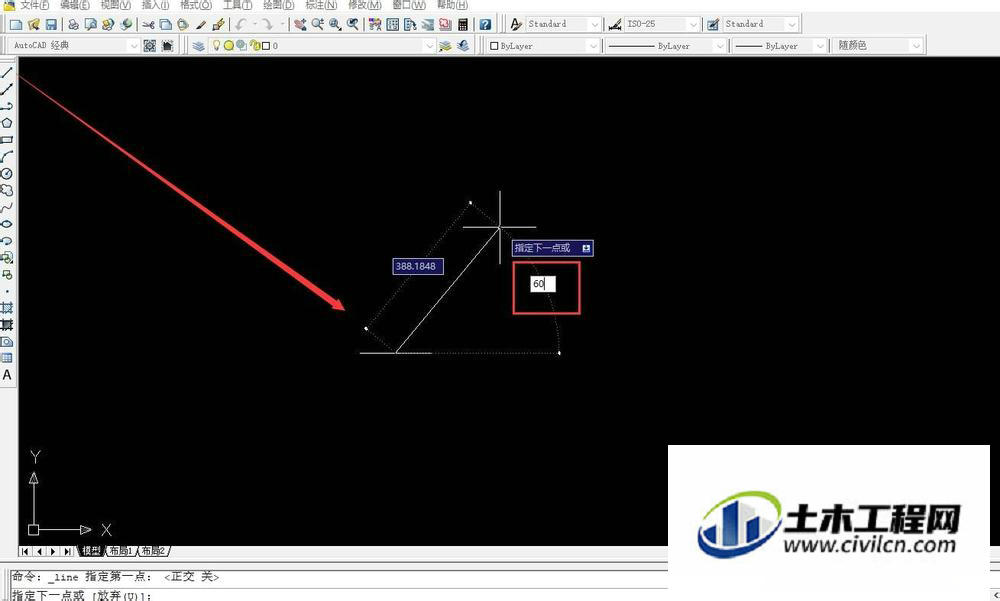
第2步
第二步,按照第一步步骤绘制一条成120度的直线,如图所示。
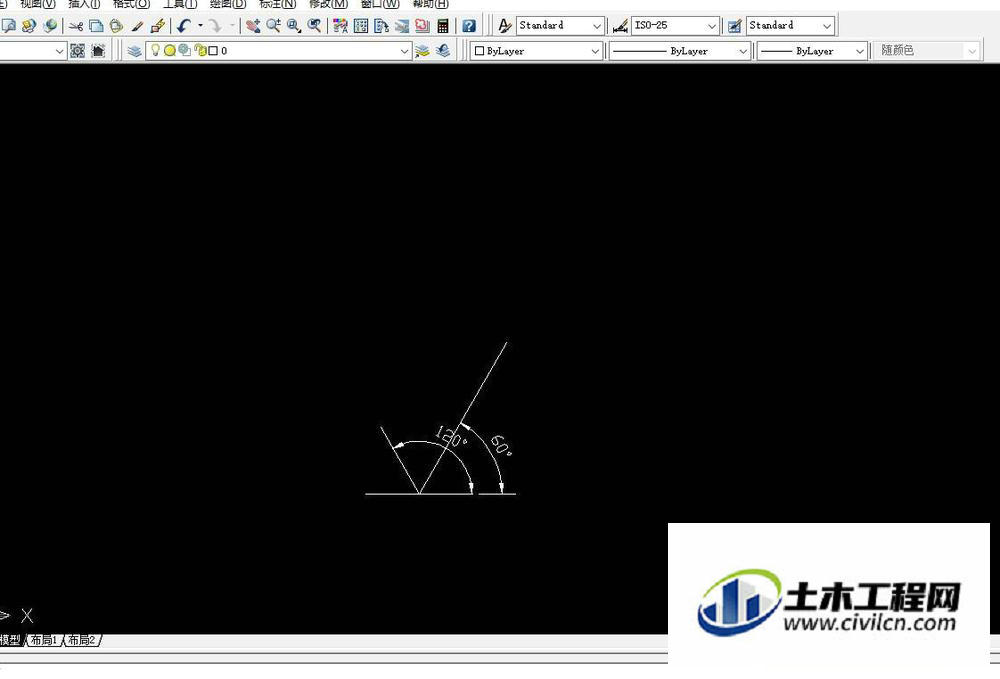
第3步
第三步,选择直线,在正交模式下,进行绘制如图所示。
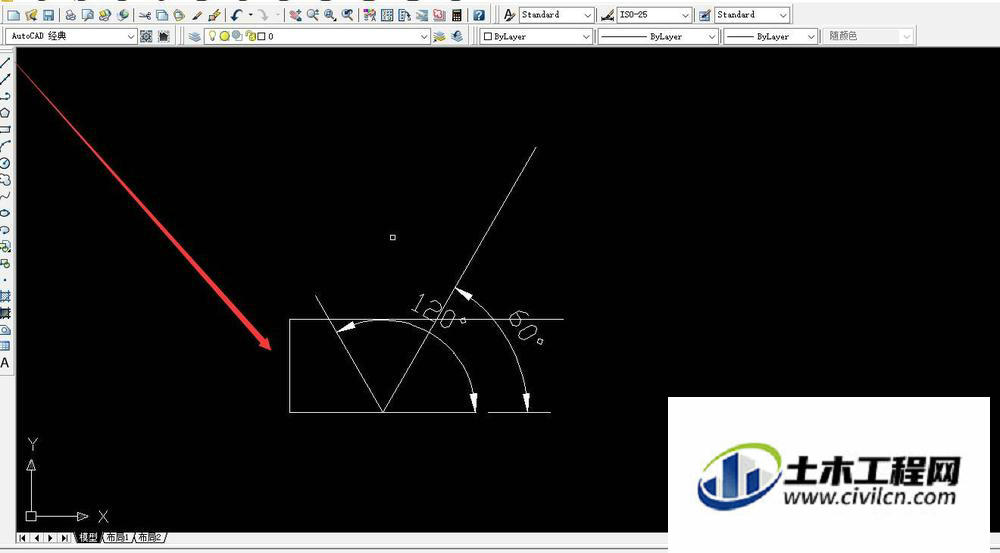
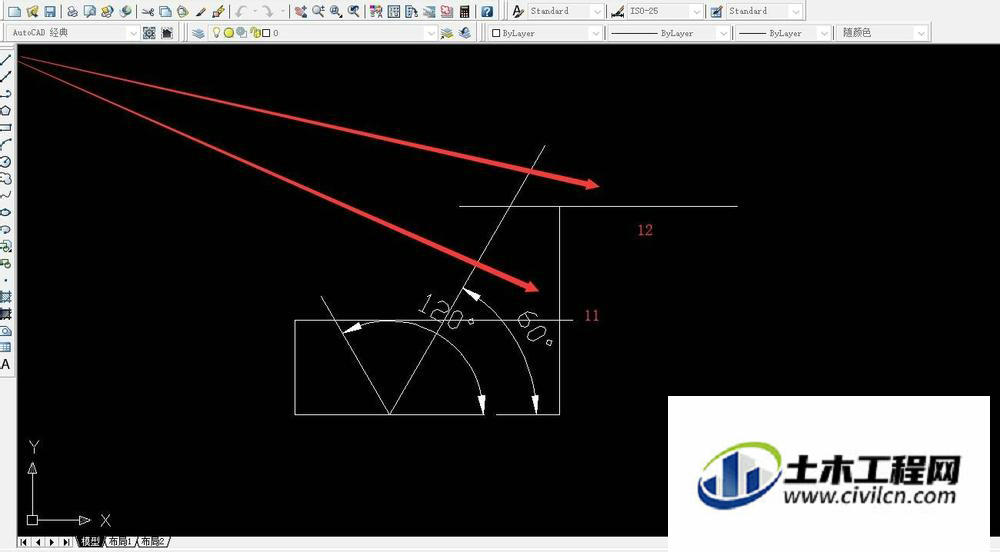
第4步
第四步,将多余的直线删除,再选择修剪工具进行修剪,如图所示。
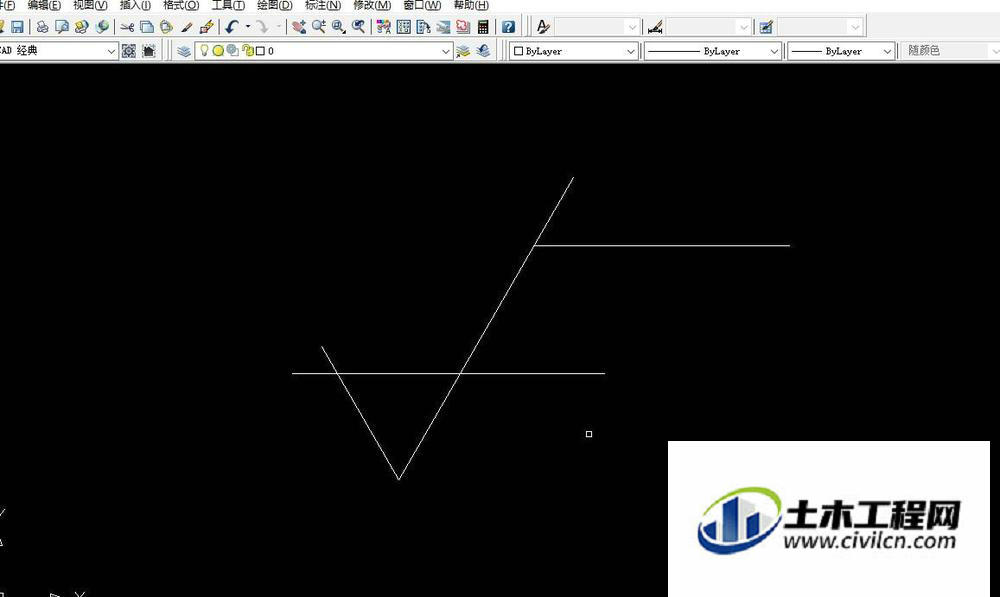
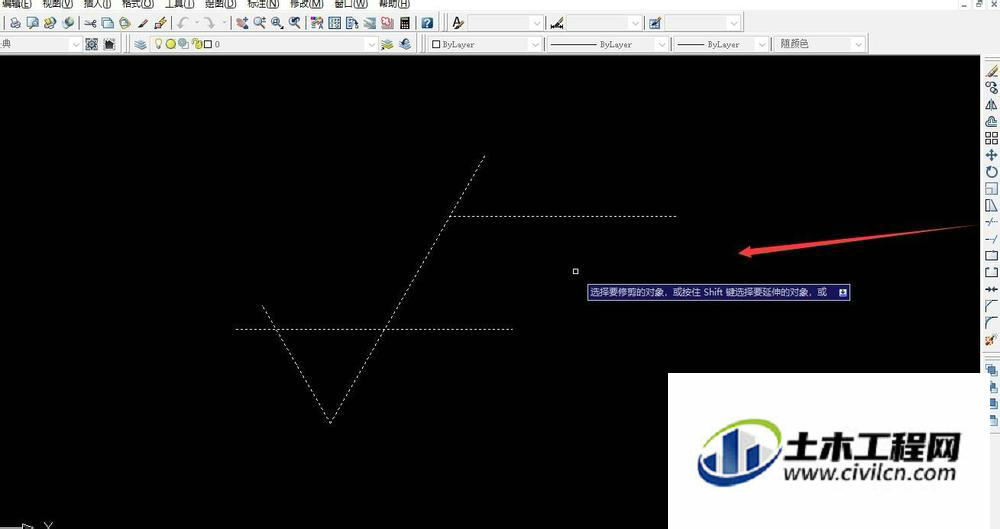
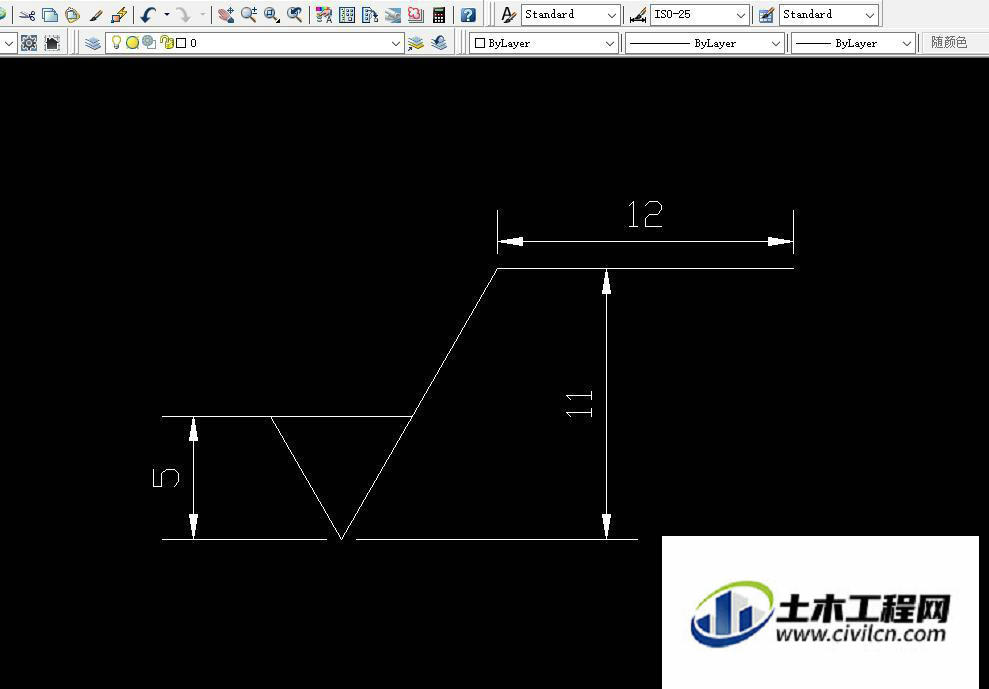
第5步
第五步,选择绘图-块-定义属性,在标记处输入RA,最后单击确定,如图所示。
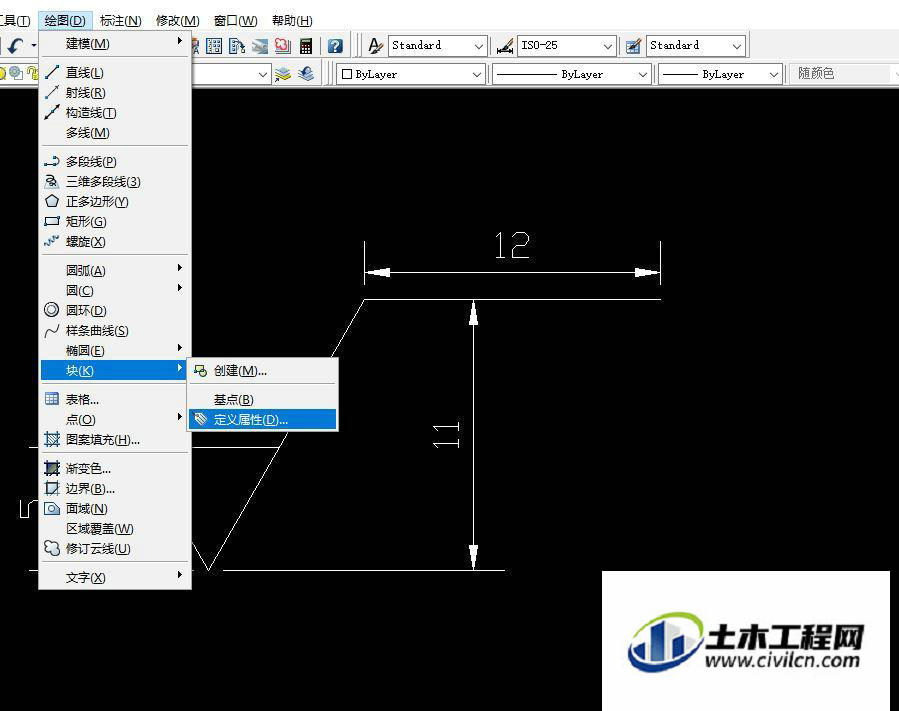
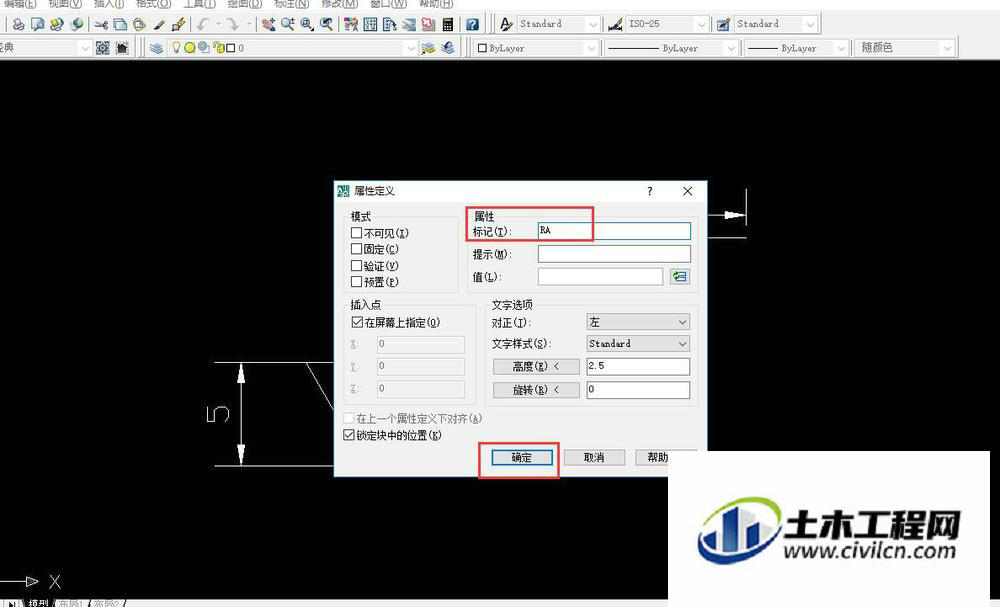
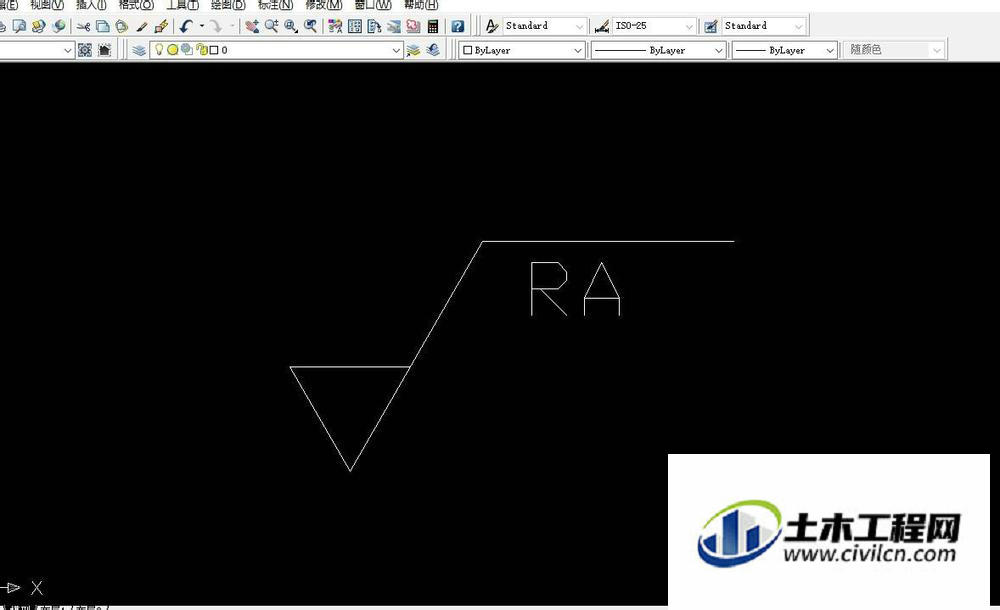
温馨提示:
以上就是关于“CAD如何绘制粗糙度符号?”的方法,还不太熟悉的朋友多多练习,关注我们,帮你解决更多难题!
